Como fixar aplicativos na tela inicial do Windows 8.1
À primeira vista, a tela Iniciar do Windows 8.1 parece muito semelhante à do Windows 8, mas assim que começar a usar o Windows 8.1, você descobrirá que a tela Iniciar tem novos tamanhos de blocos, inclui uma nova visualização de Aplicativos, vamos você desinstala vários aplicativos de uma vez e permite que você desinstale simultaneamente aplicativos de vários PCs.

A visualização dos Aplicativos que aparece quando você clica no botão de seta para baixo no canto inferior esquerdo da tela Iniciar é um dos recursos subestimados do Windows 8.1. A visualização Apps basicamente permite que você visualize todos os aplicativos e programas de desktop instalados e os inicie. A outra vantagem é que ajuda a manter a tela inicial organizada e sem bagunça.
Ao contrário do Windows 8, onde todos os aplicativos instalados vão para a tela inicial (é possível desabilitar a fixação da tela inicial), o Windows 8.1 não fixa automaticamente todos os aplicativos e programas instalados no início. Em vez disso, todos os aplicativos e programas aparecem na visualização de aplicativos.
O objetivo da tela Iniciar é fornecer as informações importantes para você e permitir que você fixe seus aplicativos, páginas da web (veja como fixar páginas da web no Iniciar) e pastas favoritos. Infelizmente, a maioria dos usuários do Windows 8 usa a tela Iniciar como iniciador, pois não há menu Iniciar ou um lugar especial para visualizar e iniciar todos os aplicativos instalados.
Portanto, no Windows 8.1, você precisa fixar manualmente seus aplicativos favoritos e programas da área de trabalho na tela Iniciar. A partir de agora, não há opção ou solução alternativa para fixar automaticamente todos os aplicativos e programas da área de trabalho instalados na tela inicial do Windows 8.1. No entanto, você pode fixar manualmente seus aplicativos favoritos, aplicativos que suportam blocos dinâmicos e programas da área de trabalho na tela inicial, seguindo as instruções abaixo mencionadas.
Como fixar aplicativos na tela inicial do Windows 8.1:
Etapa 1: mude para a tela inicial. Mova o ponteiro do mouse para o canto inferior esquerdo da tela para ver um pequeno ícone de seta para baixo e clique no mesmo para ver a visualização dos aplicativos.
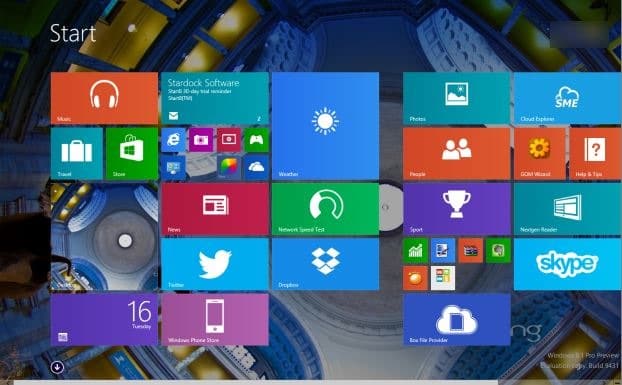
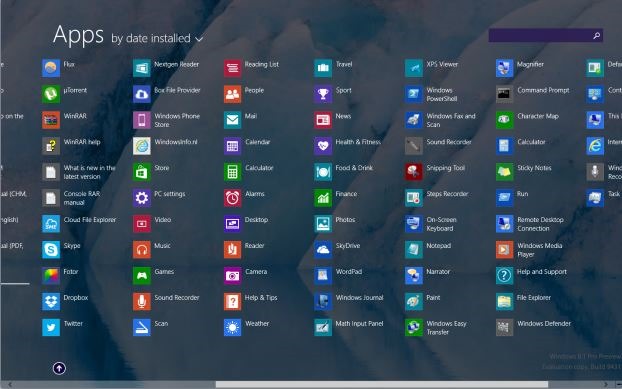
Etapa 2: Clique com o botão direito do mouse no nome do aplicativo que deseja fixar no início e clique na opção Fixar no início para fixar o aplicativo selecionado na tela inicial.
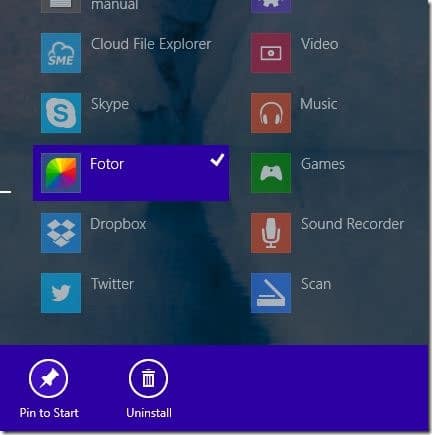
E se desejar fixar vários aplicativos ao Iniciar de uma vez, você pode selecionar vários aplicativos mantendo a tecla Control pressionada e clicando nos nomes dos aplicativos um por um (os usuários da tela de toque podem selecionar vários aplicativos tocando em um aplicativo e, em seguida, movendo-o para cima).
Você pode usar o software Start Screen Pinner para fixar quase todos os tipos de arquivo na tela inicial.